SSD容量瓶颈 分区问题存障碍
其实前面在4K对齐方面我们已经简短的介绍了2种分区方法,在新硬盘的使用过程中分区这项基本的操作相信读者朋友在成功一次后就能够熟练应用了。
而和机械硬盘相比,固态硬盘的分区看起来也存在一些问题,小容量的产品是否还要划分?128GB和256GB又该如何划分。目前市场中主流的容量规格集中在64GB和128GB,受到价格的逐渐影响,128GB将会是下半年的集中消费产品,那么如何划分最为合适呢?

50GB的主盘符容量,剩余容量统一划分
在上图中,笔者在平台上连接了两块大容量固态硬盘分别为512GB和128GB产品。和前文中安装系统时划分方法相同,笔者将512GB做为主盘,且系统盘容量设定为50GB,剩余容量则为另外一个分区,容量为430GB。
这样的划分方式是笔者推荐的固态硬盘分区方式,如果你的固态硬盘没有分区,在系统安装后可以通过计算机管理中的压缩卷的方式重新进行盘符划分,例如上图中看到的将120GB固态硬盘进行压缩,输入压缩量变可以划分出新的盘符,简单快捷安全有效!
64GB还用分么?隐患问题告诉你
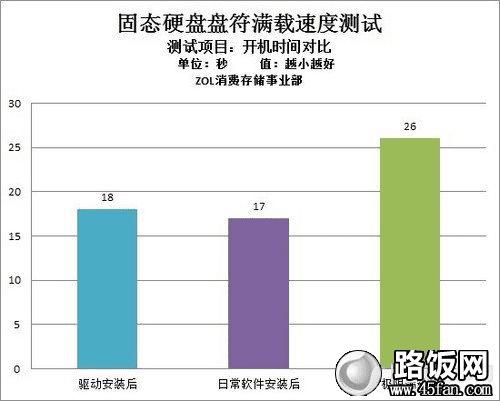
不同容量占用下固态硬盘开机时间对比
为何列出上方的开机速度对比,这也是笔者想着重声明的一项。基予闪存存储技术的SSD,其的工作原理与机械硬盘不同,所以对于满载方面,固态硬盘会受到性能降低的障碍。在上图测试中,一块64GB产品在不分区的情况下,系统安装后加入常用软件的占用率与满载后的开机速度对比,足有9秒的差距。
小结:所以对于大容量的产品也一样,盘符占用率维持在60%-70%为宜,尽量不要超过80%的容量占用。这也是为何消费者会向128GB靠拢一样,目前的大型游戏容量基本都在10GB以上,加上常用软件很容易使得主分区过载。

步骤六:对拷数据过程

步骤五:对拷页面的选择窗口

步骤二:选择目标数据硬盘
固件问题 一线产品更新汇总
固件更新对于入门用户来讲的确是件比较头疼的问题,去哪更新,如何更新,每个品牌的更新方式又不同,不更新又如何,更新了又如何…所以下面笔者归纳了目前市场上一线产品的固件更新方法及地址,供读者朋友查阅。
①美光M4
我们先来说说关注度比较的美光M4系列的固件更新方法,在这里要说明的是,多数品牌的固件更新方法都需要通过USB启动盘来操作,这个系统USB安装盘的制作方法相同。笔者选用的制作软件为Universal USB Installer,其他启动盘制作软件也可以,根据每个人的使用习惯来决定。(下文中的USB启动项制作如出一辙)
美光固件更新官方地址:http://www.crucial.com/support/firmware.aspx
Universal USB Installer启动盘下载地址:http://www.pendrivelinux.com/universal-usb-installer-easy-as-1-2-3/
首先进入固件更新官方地址进行补丁下载,完毕后将文件解压缩到iso模式即可,误要将压缩包解压成小文件模式。启动盘的制作方法,我们多次在文章重复过了,制作细节可以参考我们之前的文章。
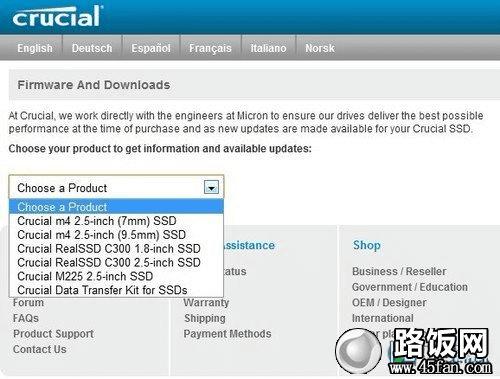
美光M4固件现在网站界面
②三星830系列
三星830系列最近的火热程度不用多说,作为目前市场上无论价格还是产品性能等方面较为出色三星830系列也将成为我们今天分享固件升级的一员,在年后该系列发出了最新的03版固件,而三星采用的是官方软件更新方式,这也是另外一种常见操作。
三星830系列固件更新下载地址:http://www.samsung.com/cn/support/model/MZ-7PC256D/CN-downloads
三星SSD优化软件Samsung SS Magician:http://down.tech.sina.com.cn/page/52837.html
下载补丁完毕后,我们使用Samsung SSD Magician软件进行启动盘制作。

Samsung SS Magician 3.1版本
Samsung SS Magician软件的使用方法也属于制作优盘启动项,只不过相比美光来讲更加方便。制作完毕后启动计算机,按照提示则可以顺利进行固件更新。
本文地址:http://www.45fan.com/a/diannaopindao/4500.html
